Tecnobits - Windows 11 - 如何在 Windows 11 中关闭 Microsoft Edge
你好 Tecnobits!这是怎么回事?我希望您能像关闭所有 Microsoft Edge 选项卡的 Windows 11 一样保持最新状态。说到这一点,你知道吗 如何在 Windows 11 中关闭 Microsoft Edge?如果没有,请访问该文章 Tecnobits 找出答案。再见!
1. 如何在Windows 11中关闭Microsoft Edge?
在 Windows 11 计算机上打开 Microsoft Edge 应用。
找到您要关闭的浏览器窗口。
单击窗口右上角的“X”图标。
如果您打开了多个选项卡,系统会询问您是否要关闭所有选项卡或仅关闭正在查看的选项卡。单击您想要的选项。
2. 如何在Windows 11中关闭Microsoft Edge进程?
按键盘上的“Ctrl + Shift + Esc”键打开任务管理器。
在正在运行的进程列表中搜索与 Microsoft Edge 对应的进程。
选择进程并单击“结束任务”。
确认您要关闭 Microsoft Edge 进程。
独家内容 - 点击这里 如何减少 Windows 11 中的互联网消耗3. 如何关闭Windows 11中的所有Microsoft Edge实例?
按“Ctrl + Shift + Esc”打开任务管理器。
在进程列表中搜索与 Microsoft Edge 对应的进程。
单击要关闭的每个 Microsoft Edge 实例的“结束任务”。
确认您要关闭 Microsoft Edge 的所有实例。
4. 如何在Windows 11中强制关闭Microsoft Edge?
按“Ctrl + Shift + Esc”打开任务管理器。
在进程列表中搜索与 Microsoft Edge 对应的进程。
右键单击 Microsoft Edge 进程并选择“结束任务”。
确认您想要强制退出 Microsoft Edge。
5. 如何在Windows 11中从任务栏关闭Microsoft Edge?
右键单击任务栏上的 Microsoft Edge 图标。
根据需要选择“关闭窗口”或“关闭所有窗口”选项。
如果您打开了多个选项卡,系统会询问您是否要关闭所有选项卡或仅关闭正在查看的选项卡。单击您想要的选项。
独家内容 - 点击这里 如何从 Windows 11 中删除用户6. 如何在Windows 11中快速关闭Microsoft Edge?
当 Microsoft Edge 窗口处于活动状态时,按键盘上的“Alt + F4”。
如果您打开了多个选项卡,系统会询问您是否要关闭所有选项卡或仅关闭正在查看的选项卡。单击您想要的选项。
7. 如何防止Microsoft Edge在启动Windows 11时自动打开?
打开 Microsoft Edge 并单击右上角的三个点以打开菜单。
选择“设置”,然后选择“开始”。
关闭“登录时打开 Microsoft Edge”选项。
重新启动计算机以应用更改。
8. 如何通过键盘关闭Windows 11中的Microsoft Edge?
当 Microsoft Edge 窗口处于活动状态时,按键盘上的“Alt + F4”。
如果您打开了多个选项卡,系统会询问您是否要关闭所有选项卡或仅关闭正在查看的选项卡。单击您想要的选项。
独家内容 - 点击这里 如何从 Windows 11 中删除 Microsoft 帐户9. 如何关闭Windows 11中的所有Microsoft Edge选项卡?
单击 Microsoft Edge 右上角的三个点图标打开菜单。
选择“关闭所有选项卡”选项。
确认您想要关闭所有 Microsoft Edge 选项卡。
10. 如何在Windows 11中关闭Microsoft Edge而不丢失我打开的选项卡?
单击 Microsoft Edge 右上角的三个点图标打开菜单。
选择“历史记录”选项,然后选择“重新打开关闭的选项卡”。
选择您要恢复的选项卡。
这些选项卡将在您所在的同一 Microsoft Edge 窗口中重新打开。
回头见, Tecnobits!永远记住保持开放的心态 如何在 Windows 11 中关闭 Microsoft Edge 在关闭计算机之前。再见!
塞巴斯蒂安维达尔我是 Sebastián Vidal,一位热衷于技术和 DIY 的计算机工程师。此外,我是 tecnobits.com,我在其中分享教程,以使每个人都更容易访问和理解技术。